
Förutom att lyssna på dina mest älskade låtar från olika musikstreamingsidor eller läsa dina favoritböcker samt lyssna på ljudböcker, är det säkert många som letar efter bra filmer och tv-program. Det är här Netflix och andra streamingtjänster för film kommer in.
Bland de många applikationerna och tjänsterna, Netflix är känd som en av de mest populära och mest använda. Om du har varit Netflix-användare ett tag nu, undrar du förmodligen hur du kan ha filmer och program från Netflix laddade ner till dina prylar. Tja, det här inlägget skapades för att ge dig en guide om hur du gör sådant.
Innehållsguide Del 1. Saker som behövs för att ladda ner Netflix-filmer och -programDel 2. Metoder för att ladda ner Netflix-filmer och -programDel 3. Sammanfattningsvis
Netflix används väldigt mycket av flera människor runt om i världen. Det är här du kan hitta dina favoritprogram genom tiderna såväl som de senaste (nyligen släppta). För att använda Netflix och slutligen spara dina favoritprogram på dina enheter, skulle det behövas betala en viss avgift för ett abonnemang.

Netflix erbjuder medlemskapsplaner som skiljer sig beroende på antalet enheter som du kan använda för streaming, kvaliteten och till och med upplösningen på de program du ska titta på. Om så skulle vara fallet kan alla Netflix-prenumeranter ladda ner filmer direkt från Netflix. Detta skulle vara en av guiderna som diskuteras i nästa del.
För att fortsätta med den framgångsrika Netflix-nedladdningen av filmer och TV-program skulle det behövas följande.
Nu när vi fick veta de saker som behövs för att fortsätta, kommer vi nu att gå till metoderna där du kan välja mellan för att framgångsrikt kunna ladda ner dina favorit Netflix-filmer och TV-program.
I den här delen ska vi presentera tre sätt, så se till att fortsätta läsa för att kunna jämföra och kontrastera vilket av de tre som skulle vara det bästa alternativet som kommer att fungera för dig och som passar dina behov.
Låt oss börja med den första.
Det första sättet du kan göra för att kunna ladda ner filmer och program från Netflix är att göra det direkt i ditt streamingkonto. När du har tillfredsställt alla de saker som nämndes från början i den första delen av det här inlägget, kan du bara fortsätta med stegen.
Här är en enkel procedur som måste följas.
Vill du veta mer om de tre stegen? Här är detaljerna för din referens.
Naturligtvis är det första du måste göra att gå till din Netflix-applikation och öppna den. När du anlände till ditt konto kommer du att se alla filmer och tv-program. Tänk på att inte allt du kan se kunde laddas ner. Det är därför Netflix hade ordnat alla de objekt som kunde laddas ner i en grupp som heter "Tillgänglig för nedladdning".
Du behöver bara leta efter den här kategorin och detta kan göras genom att gå till "Meny" -knappen i det övre vänstra hörnet av din skärm. Du kommer att se det under avsnittet "Hem". Om du föredrar att inte använda den här kategorin och vill leta efter filmer med hjälp av deras titlar kan du bara söka efter dem och du kan enkelt kontrollera om sådana kan laddas ner genom att bara titta på ikonen i den (nedåtpilen).
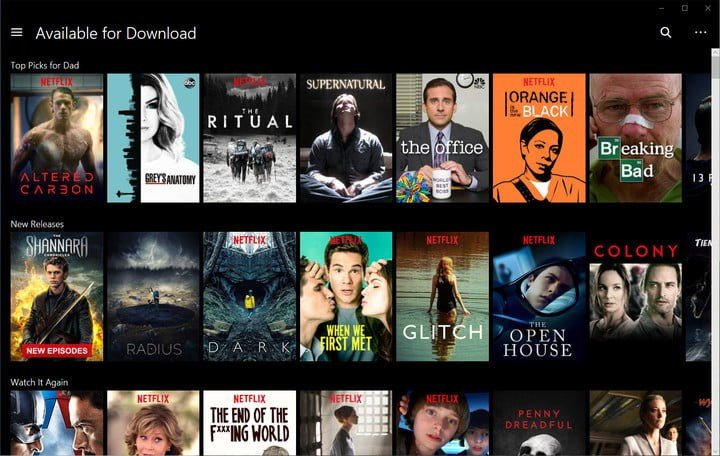
Nu när du måste hitta filmerna och visa att du borde laddas ner, kan du bara fortsätta med nedladdningen genom att trycka på knappen "Ladda ner".
Obs: Om du är en Android-användare behöver du bara komma ihåg att för att fortsätta med framgångsrik nedladdning måste du försäkra dig om att om du vill att filmerna ska laddas ner till en lagringsplats, bör Netflix också lagras på den platsen.
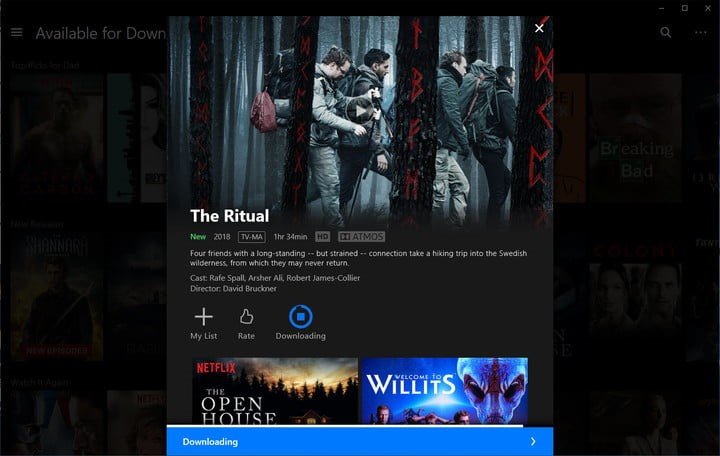
När du har laddat ner och sparat alla dessa filmer och program som du ville sparas, kan du nu njuta av att titta på dem offline! Observera att alla de som laddats ner från Netflix kommer att lagras i avsnittet "Mina nedladdningar" som du enkelt kan hitta genom att trycka på knappen "Meny". Och för att äntligen titta kan du bara trycka på videon och trycka på "Spela" -knappen.
Denna metod är för lätt att följa. Detta förfarande har emellertid också nackdelar. Genom att prenumerera på Netflix kan man bara ladda ner filmer och serier för närvarande. Det betyder att de nedladdade endast sparas tillfälligt.
Om din prenumeration upphör, kommer de också att raderas. Om du använder en plan med några medlemmar i den, begränsar Netflix också antalet nedladdningar per enhet. På grund av de nämnda nackdelarna letar du säkert efter bättre sätt att lösa dem.
Låt oss nu gå till nästa.
Det tredje sättet och förmodligen det bästa och mest rekommenderade är att ladda ner Netflix-filmer och program med hjälp av ett fantastiskt verktyg för nedladdning av video – DumpMedia Video Downloader.
Låt oss lära oss mer om detta professionella program.
DumpMedia har varit allmänt känt som ett bra verktyg som erbjuder både video- och ljudkonverterare. Det har varit till stor hjälp för många användare nuförtiden, särskilt de som är i behov. Förutom att ha fantastiska video- och ljudkonverteringsfunktioner, gör en Apple Music Converter det möjligt för en att konvertera sina favorit- och mest älskade ljudböcker eller musik till MP3 format eller andra populära format för att vara mycket spelbara i vilken mediaspelare som helst.
Och en fantastisk Spotify Music Converter erbjuder ett utmärkt sätt att konvertera din favorit Spotify låtar, den har också en offline Video Downloader som låter dig ladda ner video och ljudfiler som tillåter offlinevisning från flera populära webbplatser, inklusive Vimeo, Youtube, Facebook, Netflix och mer. Med möjligheten att utföra batchkonvertering utan att förlora den ursprungliga kvaliteten på videorna och ett sätt att extrahera ljud från videor, kan du verkligen inte begära mer.

Bra, eller hur?
Nu, här är en enkel guide om hur du kan fortsätta med nedladdningen av dina favoritfilmer och serier från Netflix med detta DumpMedia Video Downloader.
Steg 1. Ladda ner och installera detta DumpMedia Video Downloader.
Steg 2. Kopiera och klistra in URL:en som ska laddas ner och ange önskat format.
Steg 3. Klicka på knappen "Ladda ner" för att börja.
Vill du gräva vidare i metoden?
Kolla på dessa!
Gratis nedladdning Gratis nedladdning
Naturligtvis är det första du bör göra att se till att detta DumpMedia Video Downloader har laddats ner ordentligt och installerats på din persondator. När du har laddat ner behöver du bara öppna och starta programmet för att börja.
Nu skulle nästa steg vara att kopiera Netflix-filmernas URL och klistra in den i området "Kopiera och klistra in URL". När du är klar, tryck på knappen "Analysera". Du skulle behöva välja önskat utdataformat för videofilen samt lagringsplatsen där den kommer att sparas efter nedladdning.
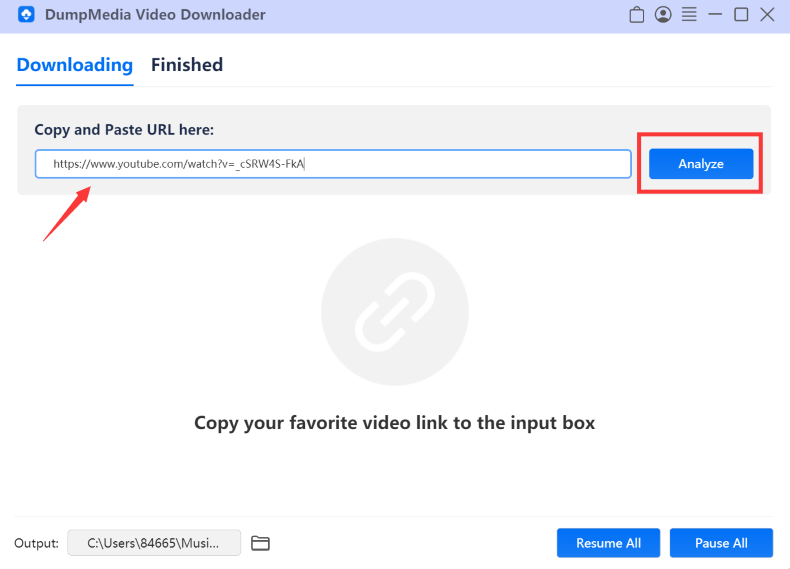
Slutligen kan du trycka på knappen "Ladda ner" som finns längst ner till höger på skärmen. När du är klar kan du se den nedladdade filen under fliken "Färdig".

Den sista guiden som presenteras är att använda skärminspelare för att kunna ladda ner Netflix-filmer och -program. Dessa verktyg är också till stor hjälp för många användare. Här ska vi presentera en bra skärmspelare för din referens.
En av de många skärminspelningarna är denna Screencast-O-Matic. Detta verktyg har förmågan att spelar in dina Netflix-filmer och visar och kan ladda ner dem efter inspelningsprocessen. Detta kan spela in vilket område som helst på din enhets skärm, därför är det möjligt att spela in även i helskärm. Detta har ett mycket vänligt användargränssnitt som låter användaren enkelt göra inspelningsfunktionen. Detta erbjuder en gratisversion. Längden är dock ganska begränsad eftersom du bara kan spela in 15 minuter långa filmer.
Utöver detta skulle en vattenstämpel på videorna också sättas. Om du vill ladda ner en lång film eller ett klipp bör du prova att uppgradera till en professionell version. I pro-versionen kan du få tillgång till alla ytterligare funktioner i applikationen, inklusive dess videoredigerare, och till och med dela de nedladdade videorna med andra genom att bara utföra några klick.
Hur kommer du att kunna använda det här verktyget? Du behöver bara följa stegen nedan.
Steg 1. Gå till Screencast-O-Matics officiella webbplats och markera knappen "Starta inspelning". Du kommer att bli ombedd att ladda ner applikationen på din enhet.
Steg 2. När applikationen har installerats korrekt, kommer du att se ett verktygsfält som ber dig att välja inspelningsområde.
Steg 3. Nu när du väljer inspelningsområde kan du bara börja spela upp filmen såväl som inspelningsprocessen. När filmen är över kan du bara trycka på "Klar"-knappen och videon sparas direkt på din enhet.
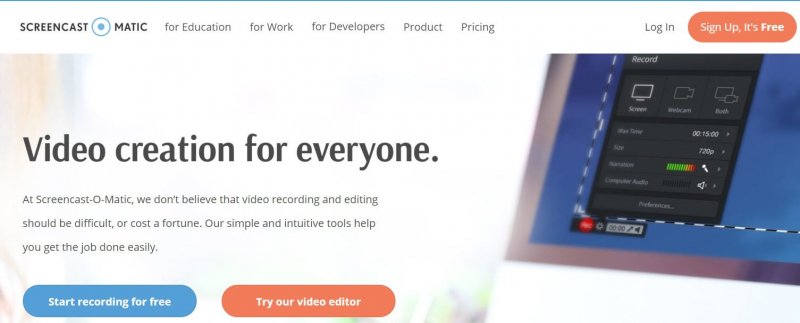
Det här inlägget behandlade tre fantastiska sätt hur man äntligen kan ladda ner Netflix-filmer och -program enkelt och utan ansträngning. Du har möjlighet att antingen utföra nedladdningen direkt med Netflix, använda ett Screen Recorder-verktyg eller ett fantastiskt Video Downloader-verktyg som t.ex. DumpMedia Video Downloader.
Har du testat att använda något av ovanstående? Eller funderar du fortfarande på vilken du ska använda? Dela dina tankar här.
